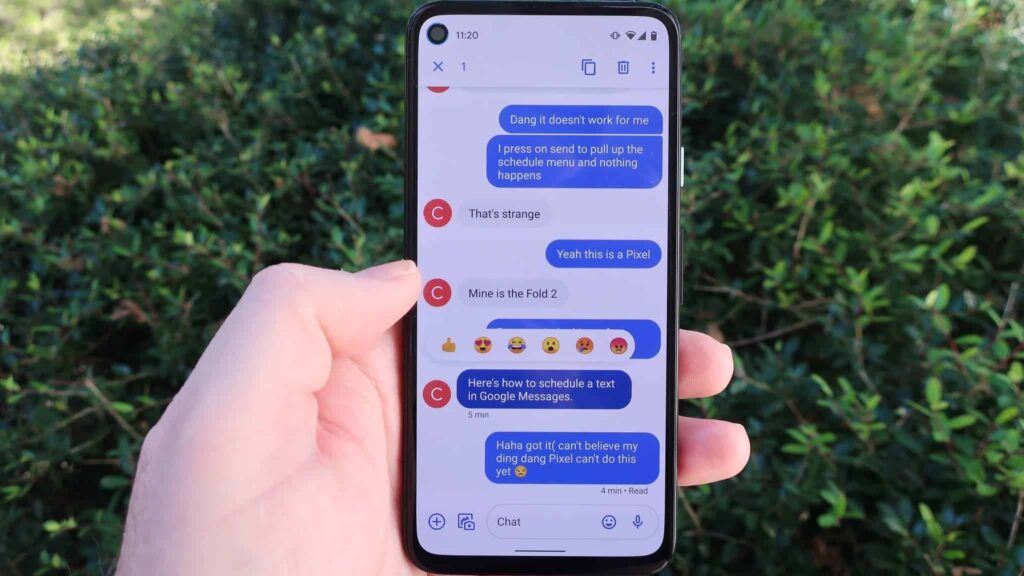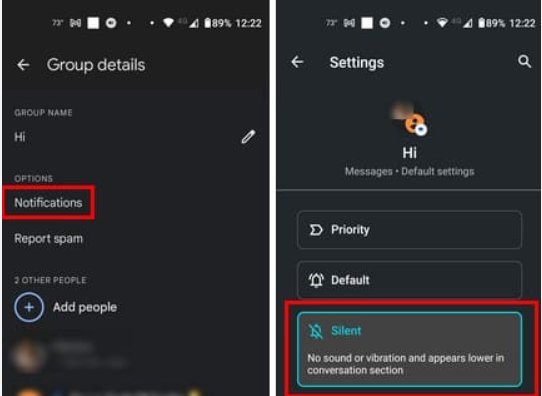How To Silent Google Messages in Tamil
வாசகர்கள் அனைவருக்கும் வணக்கம். இப்பதிவில் Google Messages நோட்டிஃபிகேஷன்களை சைலன்ட்டில் போடுவது எப்படி.? என்பதை தெரிந்துகொள்ளலாம் வாங்க. பொதுவாக, நம் அனைவருக்குமே போனில் நோட்டிஃபிகேஷன் அடிக்கடி வந்து கொண்டிருந்தால் பிடிக்கவே பிடிக்காது. அதனால், அதனை எப்படியாது, உடனே நிறுத்த என்ன செய்யலாம் என்று தான் பார்ப்போம்.
அதிலும் குறிப்பாக Google Messages நோட்டிஃபிகேஷன் அடிக்கடி வந்து கொண்டிருக்கும். இதனை எப்படி சைலன்ட்டில் போடுவது என்றும் அல்லது டெலிட் செய்வது எப்படி என்பதையும் யோசித்து கொண்டிருப்போம். எனவே, உங்களுக்கு பயனுள்ள வகையில் இந்த பதிவின் வாயிலாக, Google Messages நோட்டிஃபிகேஷன்களை சைலன்ட்டில் போடுவது எப்படி.? என்பதை பின்வருமாறு விவரித்துள்ளோம். வாருங்கள் படித்து தெரிந்துக்கொள்ளலாம்.
உங்கள் Smart Phone -ல் இதுபோன்ற தவறுகளை செய்யாதீர்கள்..!
Google Messages நோட்டிஃபிகேஷன்களை சைலன்ட்டில் போடுவது எப்படி.?
ஸ்டேப் -1
Google Messages தனிநபர் ஷாட்டாக இருந்தாலும் சரி அல்லது குரூப்பாக இருந்தாலும் சரி உங்களின் தேவைக்கு ஏற்றார் போல மாற்றி அமைத்து கொள்ளலாம்.
ஸ்டேப் -2
முதலில், உங்கள் ஸ்மார்ட் போனில் உள்ள Google Messages அப்ளிகேஷனிற்கு செல்ல வேண்டும்.
ஸ்டேப் -3
அதில், நீங்கள் எந்த ஷாட்டின் நோட்டிஃபிகேஷனை சைலன்ட் மோடில் போட விரும்புகிறீர்களோ அந்த ஷாட்டிற்கு செல்லுங்கள்.
ஸ்டேப் -4
இப்போது, வலது மூலையில் மூன்று புள்ளி உள்ள ஐகானை கிளிக் செய்து கொள்ளுங்கள். அதில் “Group details” அல்லது “Details” என இரண்டு ஆப்ஷன்கள் காண்பிக்கப்படும்.
ஸ்டேப் -5
இந்த ஆப்ஷன்களில் ஒன்றினை தேர்வு செய்து “Notifications” என்பதை கிளிக் செய்ய வேண்டும். அப்பக்கத்தில் உள்ள “Silent” என்ற ஆப்ஷனை கிளிக் செய்வதன் மூலம், நீங்கள் தேர்வு செய்த ஷாட்களில் இருந்து சத்தமாக மெசேஜ் வராது.
அதுமட்டுமில்லாமல், “Silent” ஆப்ஷன்களை தவிர “Mute for 1 hour,” “Mute for 8 hours” அல்லது “Mute for 2 days” போன்ற ஆப்ஷன்களும் உள்ளது. இதில், உங்களுக்கு விருப்பமான ஆப்சனையும் நீங்கள் தேர்வு செய்து கொள்ளலாம்.
Whatsapp- யில் இது தெரியாமல், யூஸ் பண்ணிட்டு இருக்கீங்களா.?
| இதுபோன்று பயனுள்ள தகவல்கள், தொழில்நுட்ப செய்திகள் மற்றும் புதிது புதிதாக அறிமுகம் ஆகும் கருவிகள் தெரிந்து கொள்ள இந்த லிங்கை கிளிக் செய்யவும் —> | Tech News Tamil |